На линейке отображаются визуальные подсказки, помогающие размещать текст и объекты на слайдах. Если необходимость в линейке исчезает, ее можно скрыть.
В PowerPoint есть две линейки: одна отображается горизонтально в верхней части активного слайда, а другая — вертикально вдоль левого края слайда (показано ниже).
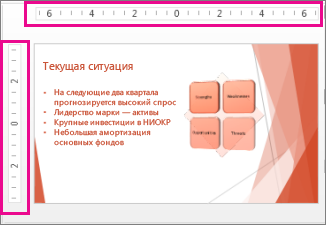
Чтобы показать линейку, на вкладке Вид в группе Показать установите флажок Линейка.
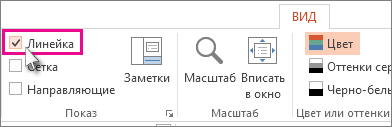
Чтобы скрыть линейку, нажмите кнопку Вид и в группе Показать снимите флажок Линейка .
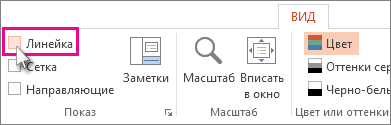
Чтобы окончательно скрыть вертикальную линейку, щелкните Пункт Параметры > файла > Дополнительно, прокрутите вниз до раздела Отображение и снимите флажок Показать вертикальную линейку.

Совет: Линейка недоступна в некоторых представлениях, например в режиме сортировщика слайдов. Если флажок Линейка затемнен, переключитесь в обычный режим.
См. также
Линейка недоступна в некоторых представлениях, например в режиме сортировщика слайдов. Если флажок Линейка затемнен, переключитесь в обычный режим.
-
Чтобы включить показ линеек, на вкладке Представление установите флажок Линейка. Чтобы скрыть их, снимите этот флажок.
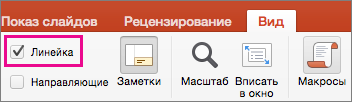
-
Если после установки флажка Линейка вертикальная линейка по-прежнему не отображается, возможно, ее необходимо включить. В меню PowerPoint выберите Параметры > Вид (в разделе Средства редактирования и проверки правописания). Затем в окне Вид установите флажок Показывать вертикальную линейку.
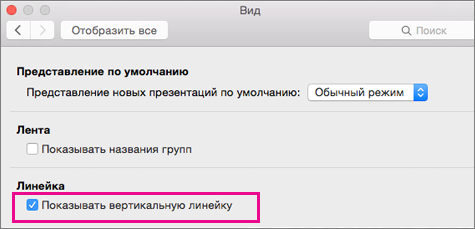
Изменение единиц измерения линейки
См. раздел Изменение единиц измерения с дюймов на сантиметры.










